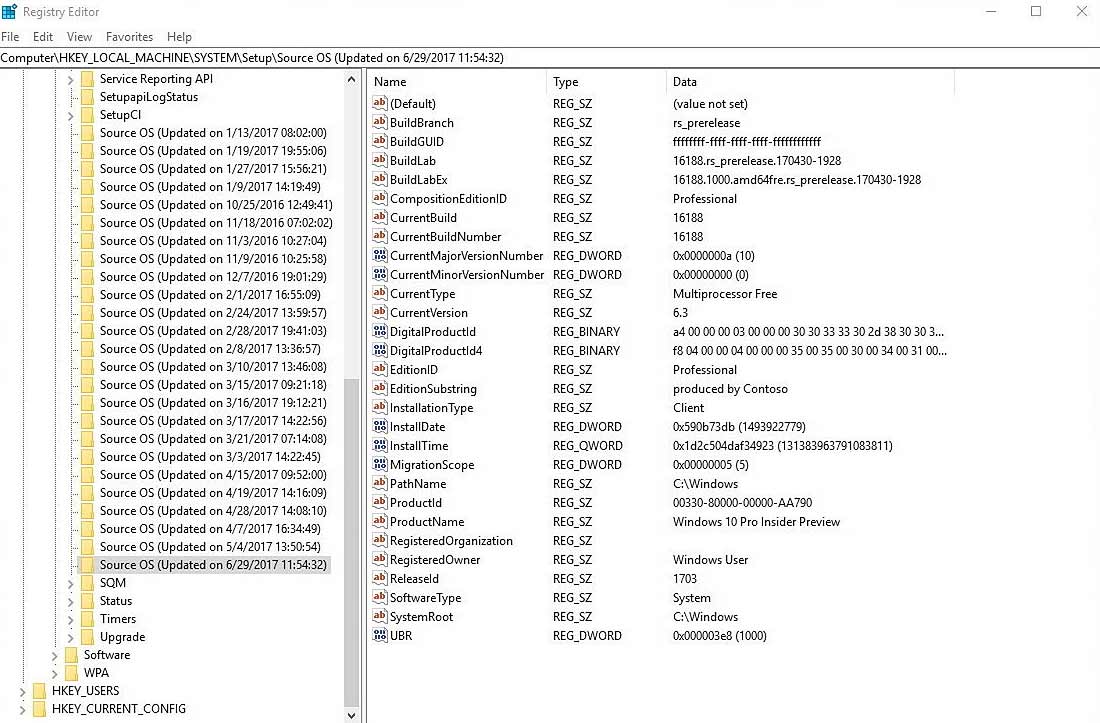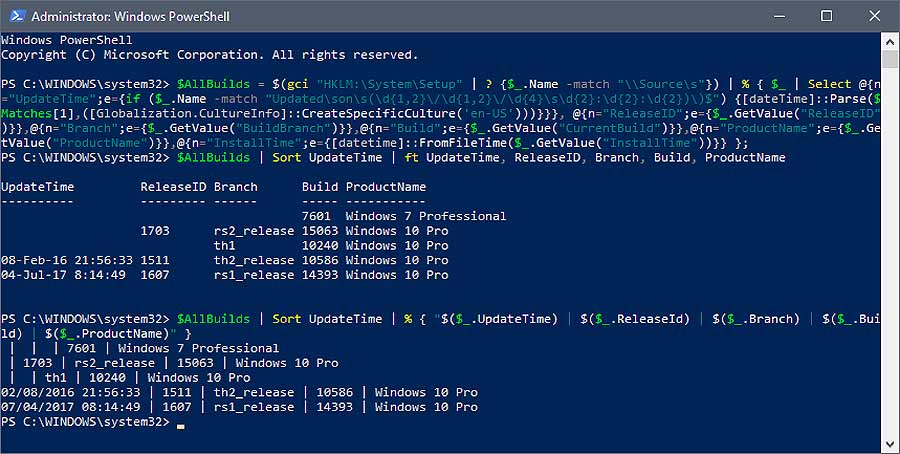Иногда возникает необходимость глянуть, какие обновления Windows и когда были установлены на комп, посмотреть, какая из версий Windows на ПК была первой, поискать прочие данные, которые могут помочь устранить очередную проблему и т.д.
Эта и другая информация в реестре операционной системы Windows содержится, напомним, «по адресу» Компьютер \ HKEY_LOCAL_MACHINE \ SYSTEM \ Setup
В данном каталоге данные о ранее установленных версиях и редакциях Windows собраны в ключах с названием «Source OS«.
В каждой такой папке найти можно кодовое имя операционной системы (product name), данные зарегистрированного владельца, путь к папке установки, номер сборки, точную дату установки и пр.
Не пропустите: УЙДИ, ДЕФЕКТИВНЫЙ: ЕСЛИ НЕ ПОЛУЧАЕТСЯ УДАЛИТЬ ФАЙЛ В WINDOWS 10
Кроме того, все обновления Windows 10 на конкретном ПК отображается также и в PowerShell
Для этого просто открываем PowerShell (кнопка Windows -> в поисковой строке систем пишем powershell -> жмем Enter) и вводим/копируем две команды (т.н. повышенные права в данном случае не требуются) в следующем порядке:
- команда #1
$AllBuilds = $(gci "HKLM:\System\Setup" | ? {$_.Name -match "\\Source\s"}) | % { $_ | Select @{n="UpdateTime";e={if ($_.Name -match "Updated\son\s(\d{1,2}\/\d{1,2}\/\d{4}\s\d{2}:\d{2}:\d{2})\)$") {[dateTime]::Parse($Matches[1],([Globalization.CultureInfo]::CreateSpecificCulture('en-US')))}}}, @{n="ReleaseID";e={$_.GetValue("ReleaseID")}},@{n="Branch";e={$_.GetValue("BuildBranch")}},@{n="Build";e={$_.GetValue("CurrentBuild")}},@{n="ProductName";e={$_.GetValue("ProductName")}},@{n="InstallTime";e={[datetime]::FromFileTime($_.GetValue("InstallTime"))}} };- команда #2
$AllBuilds | Sort UpdateTime | ft UpdateTime, ReleaseID, Branch, Build, ProductNameНе пропустите: ВАШ ТЕЛЕФОН ИЛИ PHONE LINK: КАК УДАЛИТЬ ЭТУ ПРОГУ ИЗ WINDOWS 11/10
После этого PowerShell покажет небольшую табличку с данными о ранее установленных версиях операционки. В Windows 10 также отображаются данные о ранее установленных сборках системы.
Если на компе была установлена более ранняя версия Windows, то PowerShell должен отображать и её кодовое название.
Таким образом, можно при необходимости узнать, какая ОС работала на компьютере раньше, или, если в настоящее время уже используется Windows 10, то какие обновления Windows и когда были установлены. Также можно проверить, с какой системой изначально выпускался купленный только что комп и т.д.